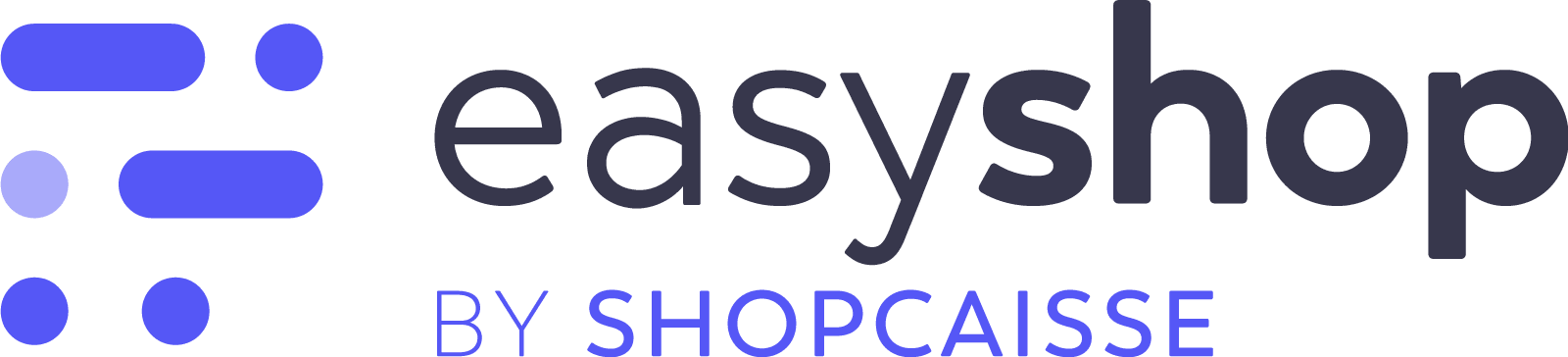Configuration du terminal de paiement sur Easyshop #
- Etape 1 : Ouvrir l’application Yavin Pay sur votre terminal de paiement
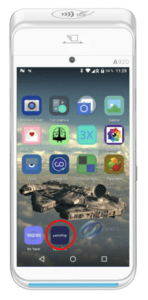
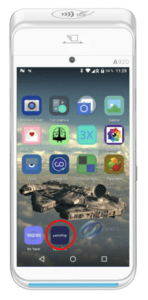
- Etape 2 : Cliquez sur Réglages
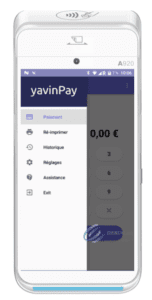
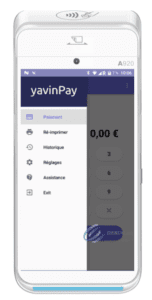
- Etape 3 : Activer l’API réseau locale (“Réglages”> “Fonctionnalités”> “API Réseau Locale”)
Ensuite, il vous faut trouver l’adresse IP statique du terminal Yavin.
- Sortez de l’application Yavin Pay et faîtes glisser votre doigt de haut en bas depuis la barre de notifications afin de faire apparaître le menu rapide
-Appuyez sur Wi-Fi
-Choisissez alors votre Wi-Fi, rentrez votre mot de passe et vérifiez que votre terminal est bien connecté
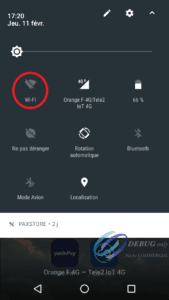
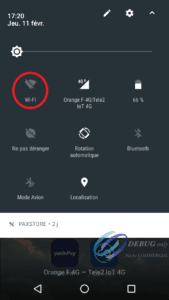
Cliquez sur la roue dentée Notez l’adresse IP (il s’agit ici de 192.168.0.16)
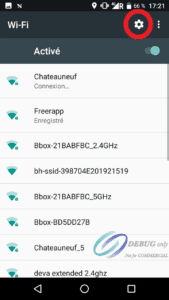
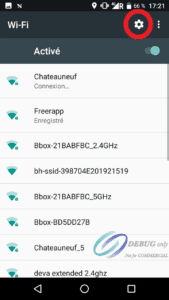
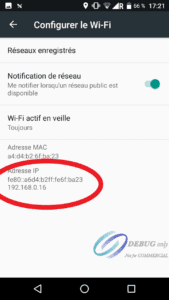
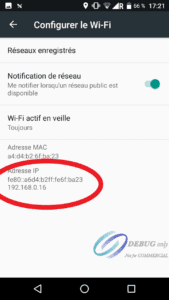
Revenez alors en arrière et restez appuyé sur le nom de votre Wi-Fi
- Un pop up apparaît, il vous suffit alors de cliquer sur “Modifier le réseau”
- Appuyez sur “Options avancées”
- Descendez jusqu’à l’option “Paramètres IP” et choisissez l’option IP “Statique”
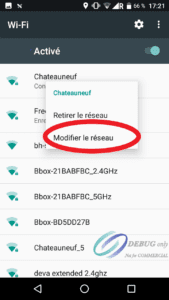
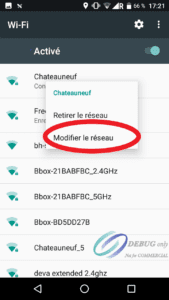
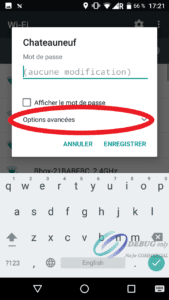
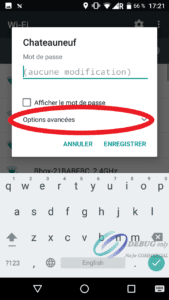
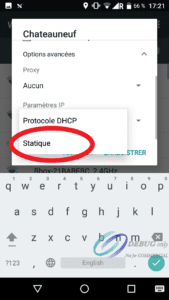
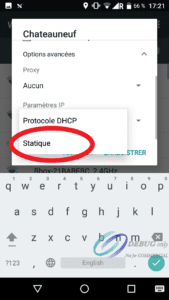
Désormais, descendez jusqu’au champ “Adresse IP” et remplissez l’adresse IP que vous aviez précédemment notée
Vous n’avez plus qu’à enregistrer !
Votre terminal de paiement a, à présent, une adresse IP fixe.
Vous pouvez donc la renseigner dans votre logiciel de caisse pour établir la connexion entre celui-ci et votre terminal de paiement.
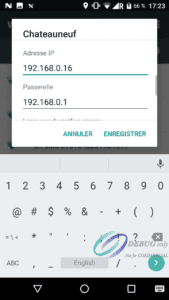
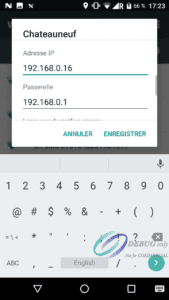
- Etape 4 : Activez le module YAVIN dans votre application Easyshop
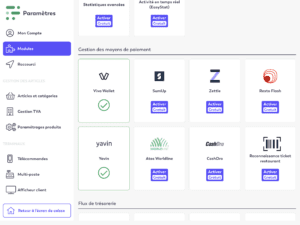
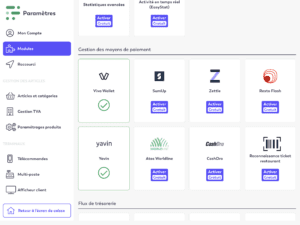
- Etape 5 : Entrez l’adresse IP dans “Accéder à la configuration” sur la page du module YAVIN
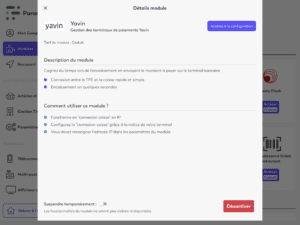
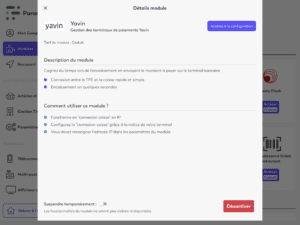
- Etape 6 : Allez dans les moyens de paiements et vérifiez que YAVIN soit bien activé.